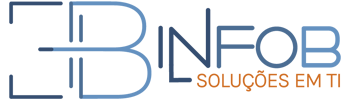Com o lançamento do Arcserve Backup R17, muitas empresas precisam atualizar as suas instalações de Arcserve, mas não sabem como fazer.
O propósito deste artigo é ser um tutorial com as boas práticas para upgrade do Arcserve para a versão R17.
Após ler este artigo você deverá ser capaz de:
- Preparar o seu ambiente para a atualização do Arcserve;
- Revisar suas políticas de backup para garantir compatibilidade com a nova versão do Arcserve;
- Finalizar o processo de atualização sem impacto para seu ambiente e sem perda de dados.
Primeiros passos para atualizar para o Arcserve Backup R17
Os tópicos a seguir incluem informações que você deve avaliar antes de atualizar o Arcserve Backup.
- Atualizações suportadas
- Compatibilidade com versões anteriores
- Migração de dados de uma versão anterior
Atualizações suportadas
Se você estiver usando atualmente uma das seguintes versões do ARCserve Backup, você poderá atualizar diretamente.
- Arcserve Backup para Windows R16.5 – Inclui o lançamento disponibilidade geral (GA) e todos os service packs mais recentes.
- Arcserve R16 Backup para Windows – Inclui a liberação disponibilidade geral (GA) e todos os service packs mais recentes.
- Arcserve Backup R15 para Windows – Inclui a liberação disponibilidade geral (GA) e todos os service packs mais recentes.
Importante!
Se você quiser atualizar a partir do: CA ARCserve v9 backup, BrightStor Enterprise Backup versão 10.5, CA ARCserve Backup r11.1, CA ARCserve Backup r11.5, ou ARCserve Backup r12, é necessário desinstalar a versão anterior e, em seguida, instalar esta versão do ARCserve Backup.
No entanto, se desejar manter as informações do banco de dados a partir de sua implementação anterior, você deve atualizar a implementação anterior para o ARCserve Backup R12 GA release (sem SP).
Somente depois atualizar a partir do ARCserve Backup r12.0 para o Arcserve Backup r16.5 GA release (sem SP) e, em seguida, atualizar para a versão r17. P
Para obter a mídia de instalação do Arcserve Backup r12.0, contate o suporte da Arcserve.
Compatibilidade com versões anteriores
Esta versão do componente do servidor ARCserve Backup suporta as seguintes compatibilidades com versões anteriores:
Agentes: Usando o componente de servidor do Arcserve Backup R16, você pode gerenciar os agentes dos releases abaixo:
- Arcserve Backup R16.5 — includes the General Availability (GA) release and the latest service packs.
- Arcserve Backup R16 — includes the General Availability (GA) release and the latest service packs.
- Arcserve Backup R15 — includes the General Availability (GA) release and the latest service packs.
Esteja ciente do seguinte:
A versão do servidor de backup do Arcserve Backup deve ser igual ou superior do que a versão do agente de backup instalado na máquina que será backupeada.
Para ter um melhor desempenho, o ideal é atualizar tanto os agentes e opções quanto o servidor de backup para uma mesma versão.
Domínio e o servidor de backup do Arcserve: Todos os servidores ARCserve Backup que estejam em um mesmo domínio, devem obrigatóriamente ser da mesma versão.
Jobs scripts: Você consegue restaurar dados de fitas de backup e jobs scripts criados usando todas as versões anteriores do Arcserve Backup e do BrightStor Enterprise
Você pode restaurar dados de fitas de backup e os scripts de tarefas de carga criados
usando todas as versões anteriores CA ARCserve Backup e do BrightStor Enterprise Backup.
Migração de dados de uma versão anterior
Quando você atualizar o ARCserve Backup, você pode manter a maioria de suas configurações atuais e migrar as informações armazenadas no banco de dados anterior para o novo banco de dados do Arcserve Backup.
Depois de concluída a atualização, o Arcserve Backup migra os seguintes tipos de dados para o novo banco de dados:
Authentication: O processo de upgrade migra todos os dados de contas de sistema do Arcserve Backup do banco de dados anterior para o novo.
Jobs: O processo de upgrade migra todos os jobs scripts
Core database data: Tudo sobre jobs, media, sessões, dispositivos, media pools, caminhos do sistema, nomes de arquivos, ou seja, os principais dados do banco de dados, são migrados para o novo database.
Agora vamos ao processo de migração do Arcserve para o R17
Você pode atualizar Arcserve Backup em computadores locais ou remotos, e em computadores com o Windows Server Core usando o assistente de instalação.
O processo de atualização permite manter a maioria de suas configurações atuais e migrar as informações armazenadas no banco de dados anterior do Arcserve Backup para o novo banco de dados.
1 – Insira a mídia de instalação do ARCserve Backup na unidade óptica do seu computador.
Nota: Se o Arcserve Backup Installation Browser não aparecer, execute o Setup.exe
no diretório raiz da mídia de instalação.
Na coluna direita do navegador de instalação do produto, clique em Instalar Arcserve Backup para Windows.
A caixa de diálogo de pré-requisito se abre.
2. Clique em Avançar para instalar os componentes de pré-requisito.
Nota: A caixa de diálogo Prerequisite Components abre apenas se a instalação não detecta o Arcserve Backup Prerequisite Components instalados no computador de destino.
3. Na caixa de diálogo Contrato de licença, aceite os termos do Contrato de Licença e preencha os campos na caixa de diálogo Informações do cliente.
4. Siga as instruções das caixas de diálogo subseqüentes e complete com as informações solicitadas.
A lista a seguir descreve as informações específicas do diálogo sobre a atualização ARCserve Backup de uma versão anterior.